Beliebte Bildschirmaufnahme-Tipps
- Wie kann man live auf Facebook in 4 einfachen Schritten aufnehmen
- Wie man einen Live-Stream auf dem iPhone aufzeichnet
- Wie man Online-Klassen auf drei Arten aufzeichnet
- 4 Möglichkeiten, Online-Videos aufzunehmen: Schritt-für-Schritt
- Wie man einen Livestream auf Android in 2 verschiedenen Möglichkeiten aufzeichnet
Schnelle Antwort:
Sie können YouTube-Videos auf Ihrem Telefon mit dem integrierten Bildschirmrekorder oder einem Bildschirmaufnahmewerkzeug von Drittanbietern wie XRecorder aufnehmen.
Sie haben mehrere Möglichkeiten, ein YouTube-Video auf Ihrem Telefon aufzunehmen. Erstens können Sie die integrierte Bildschirmaufzeichnungsfunktion vieler Android-Geräte nutzen. Alternativ können Sie eine Bildschirmaufzeichnungs-App von Drittanbietern aus dem Google Play Store wählen, die zusätzliche Funktionen und Anpassungsoptionen bietet. Darüber hinaus können Sie YouTube-Videos direkt auf Ihr Telefon herunterladen, indem Sie einen Video-Downloader verwenden, um das gewünschte Video von YouTube zu erfassen. Diese verschiedenen Ansätze bieten Flexibilität für die Aufnahme von YouTube-Videos auf Ihrem Android-Gerät.
Inhaltsverzeichnis
Wie man ein YouTube-Video direkt auf dem Handy aufzeichnet
Jedes Android-Gerät verfügt über einen integrierten Bildschirmrekorder, mit dem Sie Ihre Bildschirmaktivitäten oder -inhalte aufzeichnen können. Daher können Sie, ob Sie einen YouTube-Livestream aufzeichnen oder ein Streaming-Video auf YouTube aufzeichnen möchten, dieses kostenlose Feature verwenden, um Ihren Bildschirm ohne App aufzuzeichnen.
Bevor Sie beginnen, ist es wichtig sicherzustellen, dass Sie den Bildschirmrekorder zum Bedienfeld Ihres Telefons hinzugefügt haben. Dieser Schritt ermöglicht einen bequemen Zugriff auf die Bildschirmaufzeichnungsfunktion, sodass Sie Videos von YouTube mühelos erfassen können, wann immer es erforderlich ist.
Um ein YouTube-Video auf Ihrem Telefon aufzunehmen:
Schritt 1. Gehe zur YouTube-App und finde das Video, das du aufnehmen möchtest.
Schritt 2. Wischen Sie vom oberen Bildschirmrand nach unten, um das Bedienungszentrum zu öffnen.
Schritt 3. Tippen Sie auf das Aufnahme-Symbol, um sofort mit der Aufnahme des YouTube-Videos zu beginnen.
Schritt 4. Wenn Sie fertig sind, tippen Sie auf die Aufnahmesymbolleiste und klicken Sie auf die Stop-Schaltfläche.
Schritt 5. Gehe zur Galerie App, um das aufgenommene YouTube-Video zu finden.

Wie man YouTube-Videos auf dem Handy über eine mobile App aufzeichnet
Obwohl die Verwendung der integrierten Bildschirmaufzeichnungsfunktion auf Android praktisch ist, erfüllt sie nur die grundlegendsten Anforderungen an die Bildschirmaufzeichnung. Wenn Sie fortgeschrittenere Bildschirmaufzeichnungsfunktionen oder mehr Anpassungsoptionen wünschen, ist es ratsam, eine Drittanbieter-Bildschirmaufzeichnungs-App für Android zu wählen. Ein solches Beispiel ist XRecorder.
Es funktioniert, um Streaming-Video mit Audio aufzunehmen, die Facecam aufzuzeichnen, Echtzeitzeichnungen während der Aufnahme festzuhalten und Ihre aufgezeichneten Videos in hoher Qualität zu exportieren. Wenn Sie nicht nur ein Video auf YouTube aufnehmen müssen, sondern auch beabsichtigen, YouTube-Videos mit Ihrem Telefon zu erstellen, ist die Verwendung von XRecord die bessere Wahl.
Um ein YouTube-Video auf einem Android-Handy aufzunehmen:
Schritt 1. Laden Sie XRecord auf Ihr Telefon aus dem Google Play Store herunter und installieren Sie es.
Schritt 2. Öffnen Sie XRecorder und klicken Sie in den Hinweisen auf Erlauben.
Schritt 3. Öffnen Sie YouTube und spielen Sie das Video ab, das Sie erfassen möchten.
Schritt 4. Tippen Sie auf das schwebende Menü von XRecorder und klicken Sie auf die Aufnahme-Schaltfläche, um mit der Aufzeichnung des YouTube-Videos zu beginnen.
Schritt 5. Nachdem die Aufnahme abgeschlossen ist, tippen Sie auf die Schaltfläche Stopp.
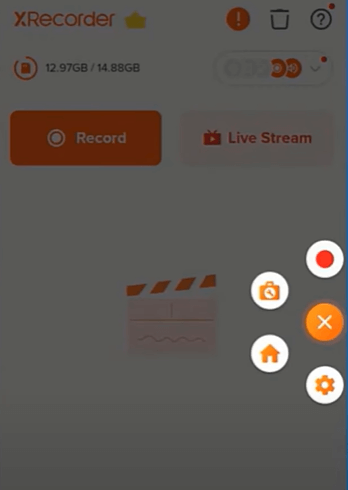
Bonus Tipp: YouTube Video auf Android erfassen
Bildschirmaufzeichnung ist nicht die einzige Lösung zum Aufnehmen von Videos von YouTube. Wenn Sie das gesamte Video von YouTube herunterladen möchten, ist es möglicherweise eine bessere Wahl, eine Video-Download-App zu verwenden, um das YouTube-Video auf Ihr Telefon zu speichern. Wenn Sie an dieser Methode interessiert sind, können Sie versuchen, einen Online- oder Desktop-YouTube-Video-Downloader zu verwenden. Hier sind einige getestete Tools:
- TubeRipper
- 4K Video Downloader
- iTubeGo
Zusammenfassung
Jetzt, da du weißt, wie man YouTube-Videos auf einem Android-Handy mit verschiedenen Methoden aufnehmen kann, gibt es verschiedene Optionen im Google Play Store, wenn du eine Bildschirmaufnahme-App verwenden möchtest. Wenn du nur gelegentlich deinen Bildschirm aufnehmen musst, ist die Verwendung der integrierten Funktion normalerweise ausreichend. Wenn du jedoch feststellst, dass du häufig deinen Handybildschirm erfassen musst, wäre die Verwendung einer professionellen Bildschirmaufnahme-App die bessere Wahl.
Über den Autor
Verwandte Artikel
-
4 Möglichkeiten, Streaming-Video auf dem Mac aufzuzeichnen
Wenn Sie Streaming-Video auf Mac mit Audio aufnehmen möchten, lesen Sie diesen Leitfaden, um vier bewährte Methoden zu erhalten und eine davon auszuwählen, um sie anzuwenden.
Myra Xian Aktualisiert am -
Wie man Twitch-Streams als Zuschauer aufnehmen kann – auf 4 Arten
Sie werden lernen, wie man mit bewährten Tipps den Twitch-Stream einer anderen Person auf Ihrem Computer oder Mobiltelefon aufnimmt.
Myra Xian Aktualisiert am -
Wie man Instagram Live Videos auf dem Computer oder dem Handy aufzeichnet
Dieser Leitfaden zeigt Ihnen, wie Sie live auf Instagram entweder auf einem Computer oder einem Mobilgerät aufnehmen können. Verwenden Sie eines davon, um IG Live mühelos einzufangen.
Myra Xian Aktualisiert am

